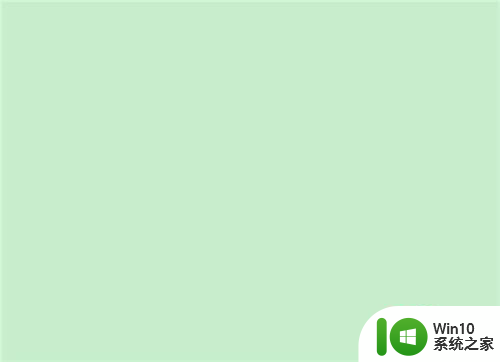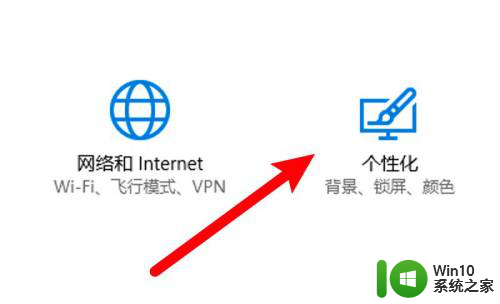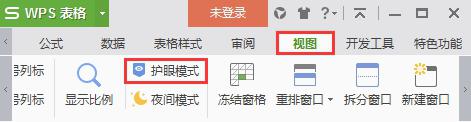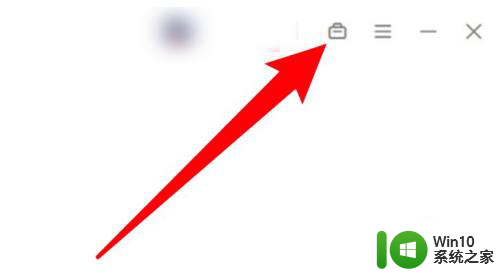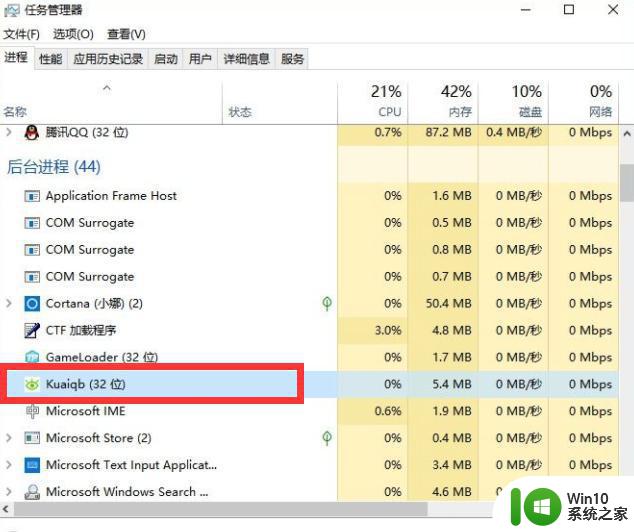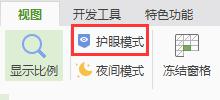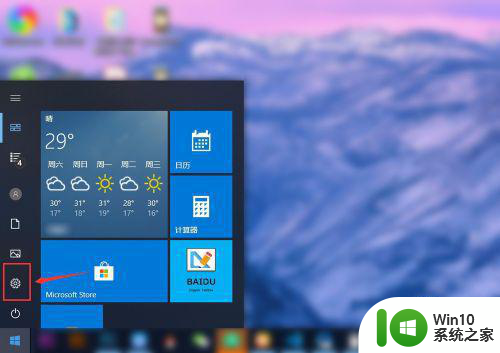如何在Windows 7中设置护眼模式 开启Windows 7护眼模式的方法
在现代社会中人们长时间地接触电子屏幕已成为家常便饭,这样的习惯也让很多人开始意识到保护眼睛的重要性,Windows 7中提供了护眼模式来减少屏幕对眼睛的伤害,然而很多人并不知道如何设置和开启这个模式。本文将为大家介绍如何在Windows 7中设置护眼模式以及开启Windows 7护眼模式的方法。
解决方法:
1、首先,Win7系统电脑用户需要右击自己电脑桌面,而后在显示的菜单中选择“个性化”。
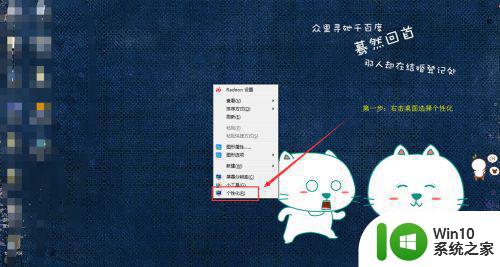
2、进入用户电脑屏幕的个性化以后,点击显示界面下方的“窗口颜色”。
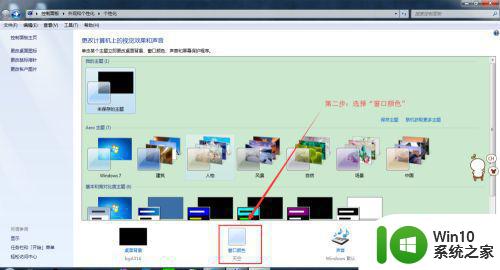
3、进入个性化窗口颜色设置界面以后,继续点击界面上的“高级外观设置”。
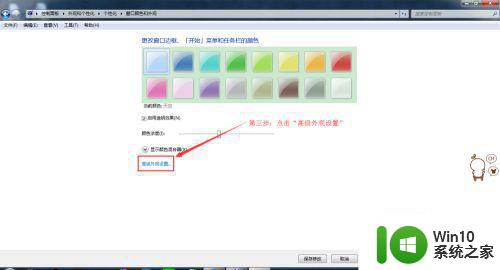
4、进入高级外观设置选项以后,点击弹出面板中的“颜色”。并且在点击后显示的下拉菜单中选择“其他”。
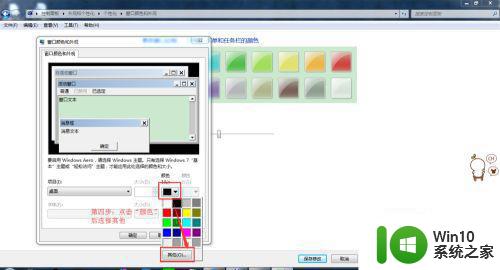
5、点击“其他”以后,界面上会出现一个自定义颜色设置面板。用户在右下角的输入框中输入相关数值。数值分别为色调85,饱和度123,亮度205。输入以后点击“添加到自定义颜色”。
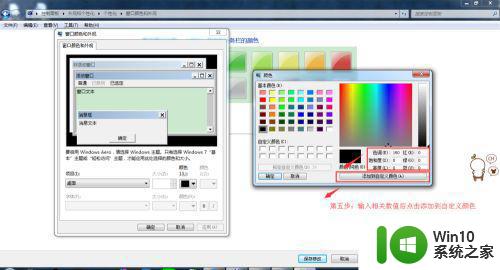
6、完成自定义颜色的设置以后,用户一路点击确定即可完成屏幕护眼的设置。
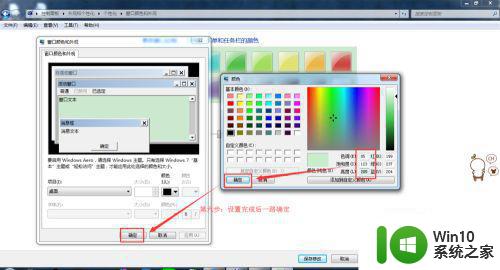
以上就是关于如何在Windows 7中设置护眼模式的全部内容,如果您遇到相同的情况,可以按照本文提供的方法来解决。